Toruyaを連携したLINE公式アカウントから、顧客がリッチメニューの『予約を作成する』ボタンをタップすると、「LINE予約」がONに設定されている予約ページや予約価格が自動送信されます。
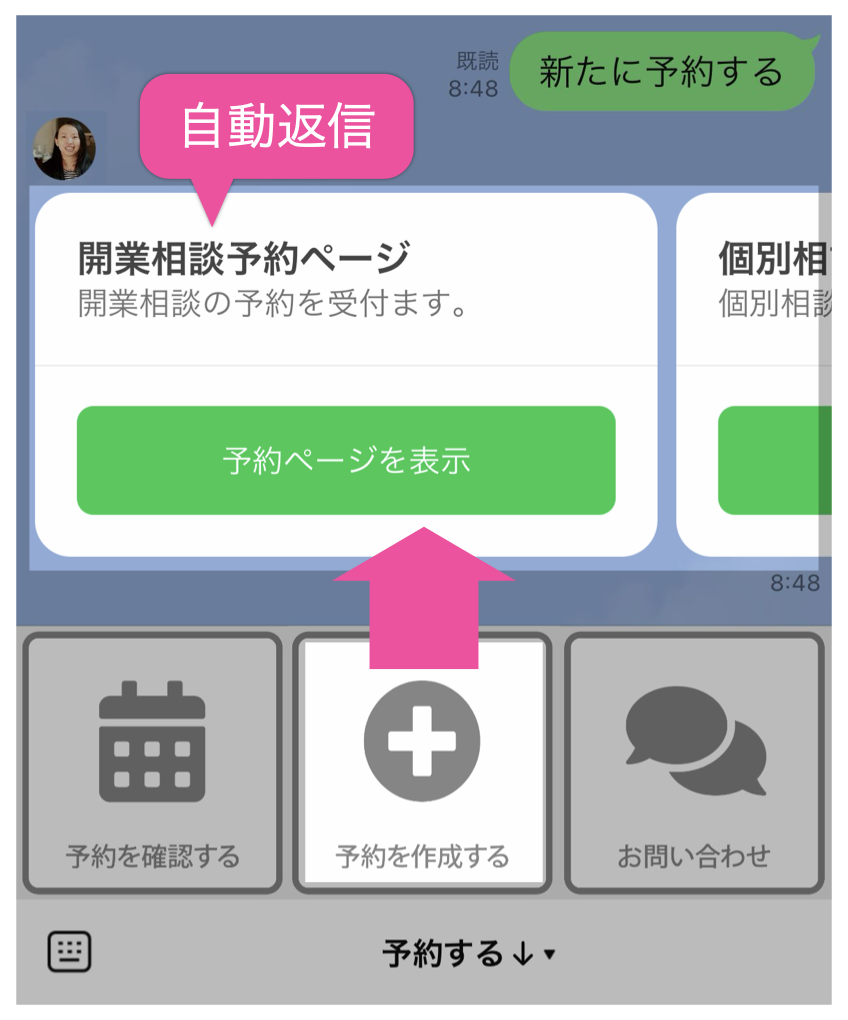
その際に送信される予約ページや予約価格の順番は、以下の方法で変更できます。
編集方法
❶リッチメニュー設定画面から変更
ユーザーリッチメニューから設定画面をタップ
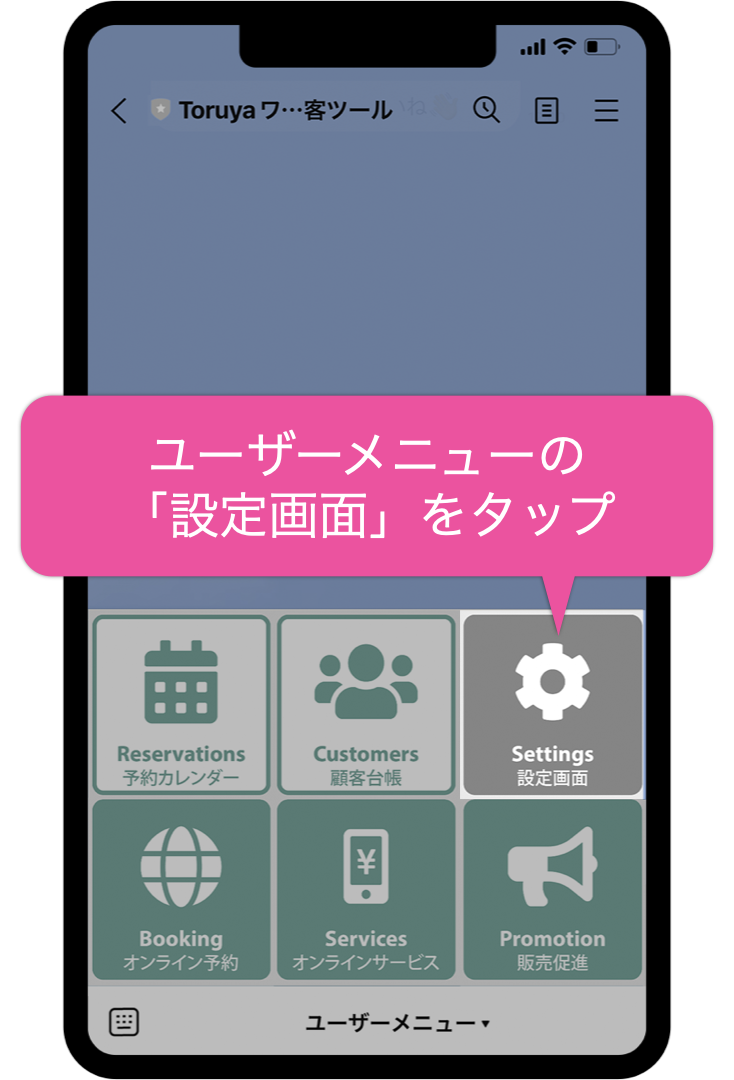

表示された設定メニューからリッチメニューを選択
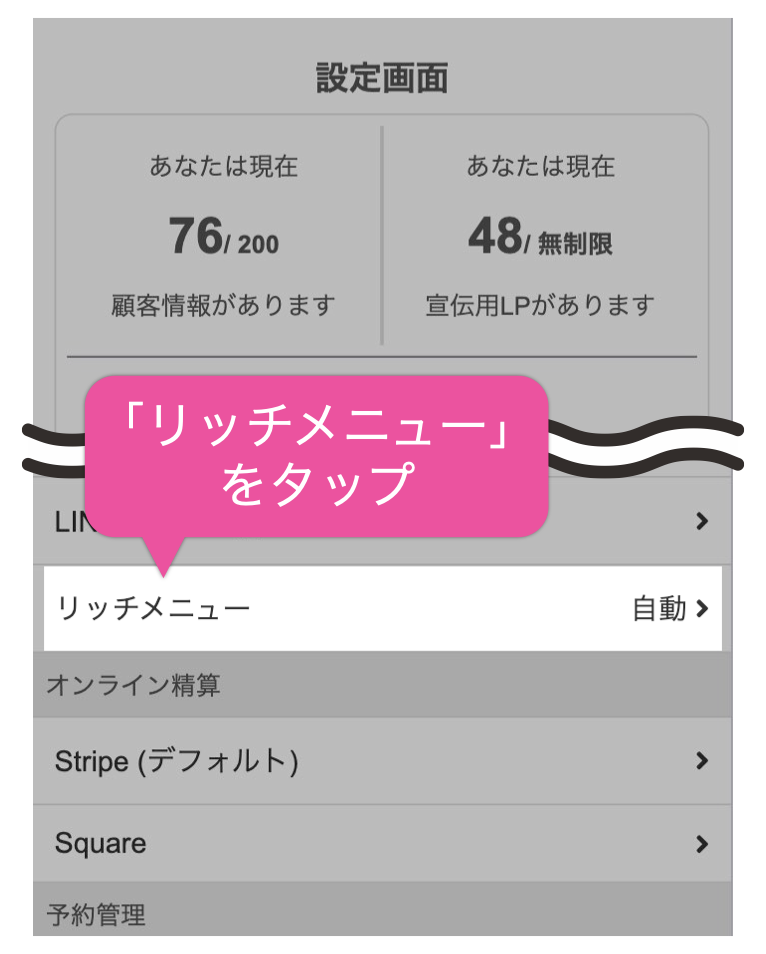

リッチメニュー設定画面で“リッチメニューを編集する”ボタンをタップして、編集したいリッチメニューを選択
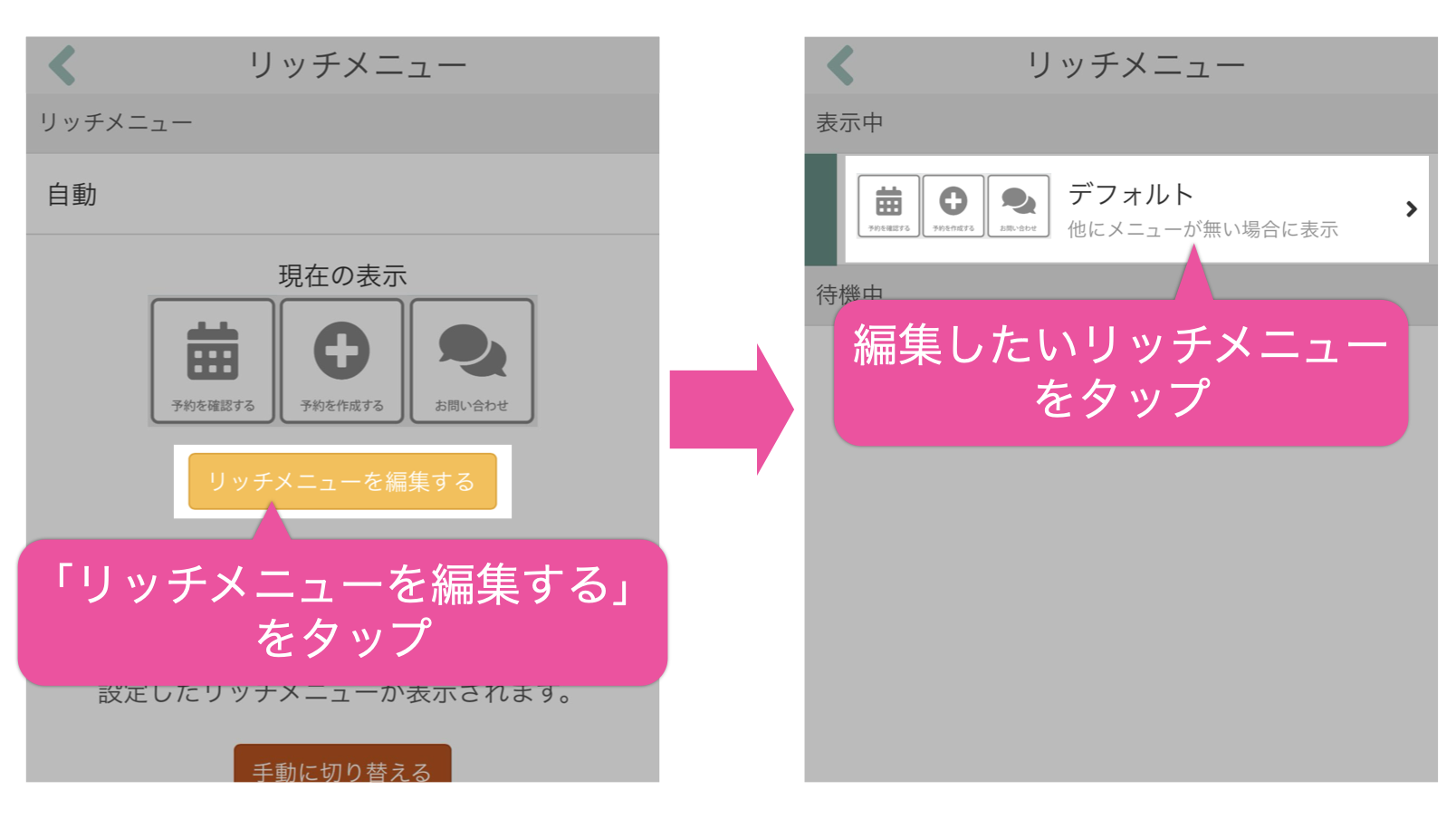

アクション設定欄で「予約ページで受付」か「予約価格で受付」が設定されているアクションの“編集”ボタンから、返信する予約ページや予約価格の追加・削除・並び替えが可能
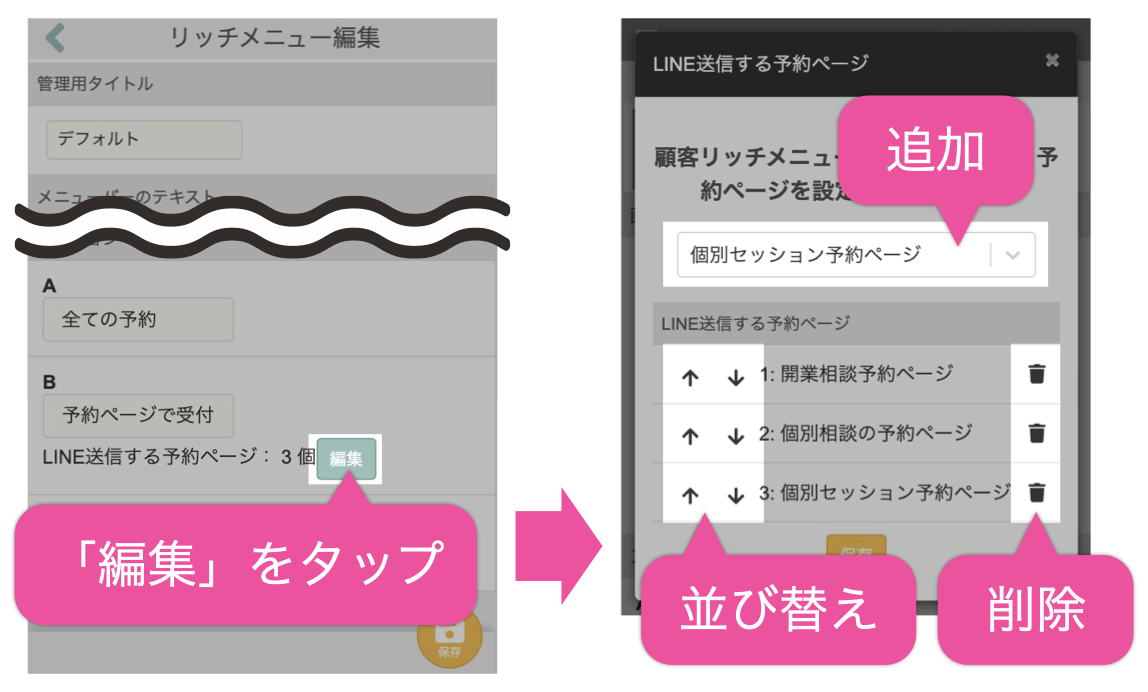
“リッチメニューを編集する”ボタンが見つからない場合
“リッチメニューを編集する”ボタンは、リッチメニューが「自動」に設定されている場合のみ表示されます。
リッチメニューが「手動」に設定されている場合は、“自動に切り替える”ボタンをタップすると“リッチメニューを編集する”ボタンが表示されます。
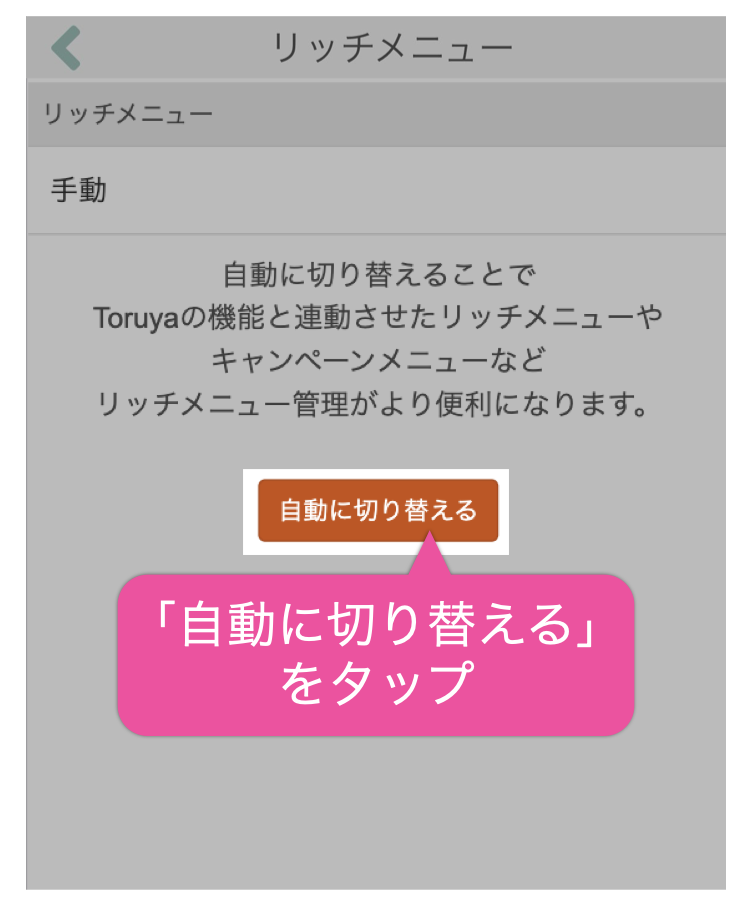
❷予約ページ設定画面から変更
ユーザーリッチメニューから”オンライン予約”をタップ
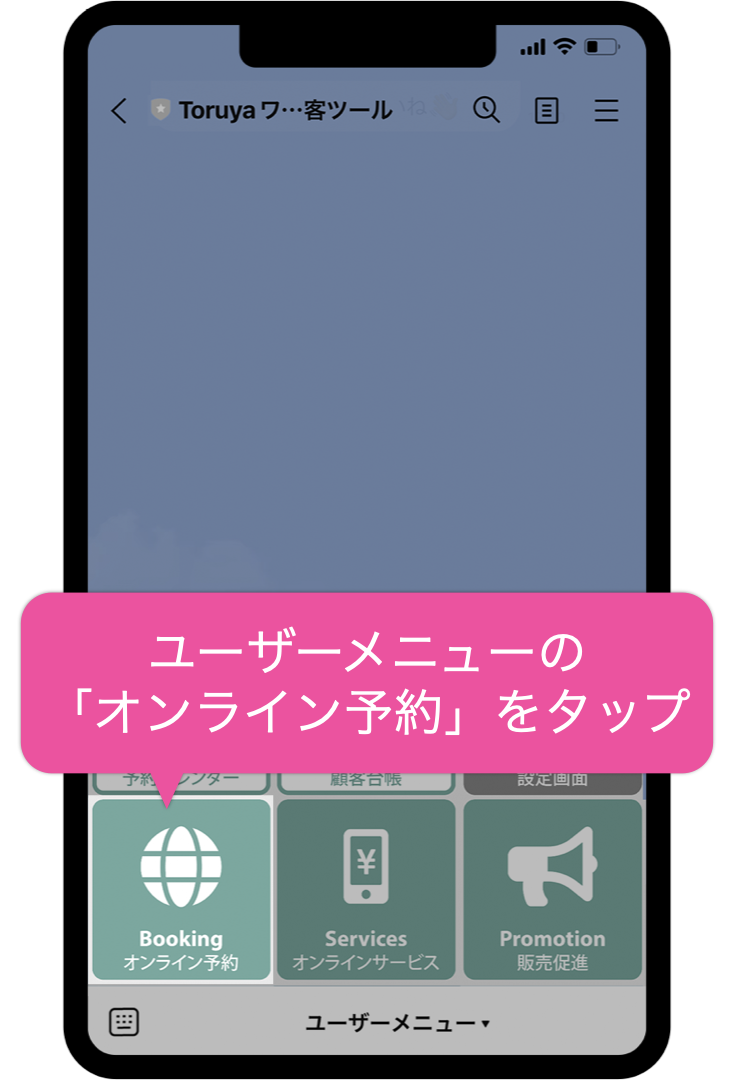

サブメニューから”予約ページ”をタップして予約ページ一覧を表示
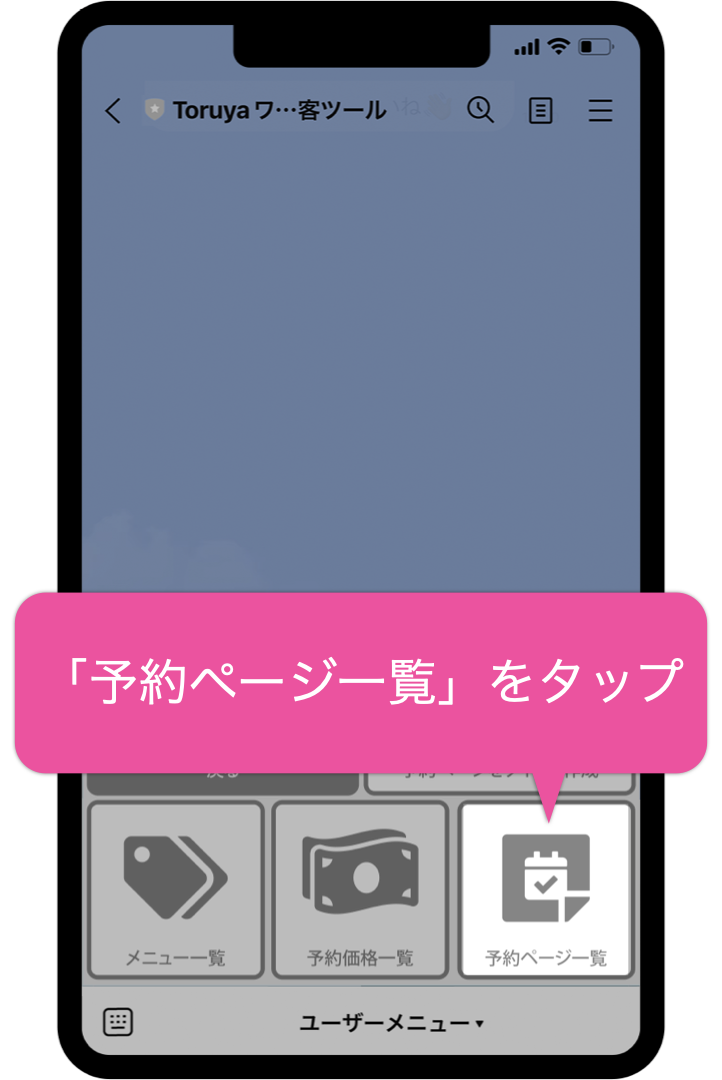

画面左下の”LINE予約”ボタンをタップしてLINE予約設定画面を表示
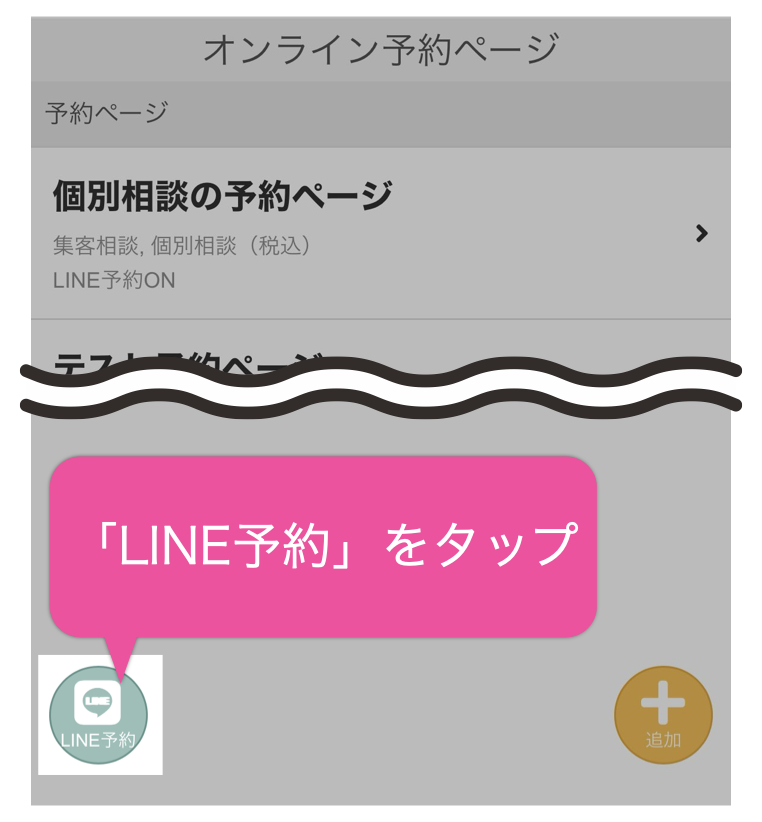

順番を変更したい予約ページの矢印をタップして順番を変更し、最後に”保存”をタップ
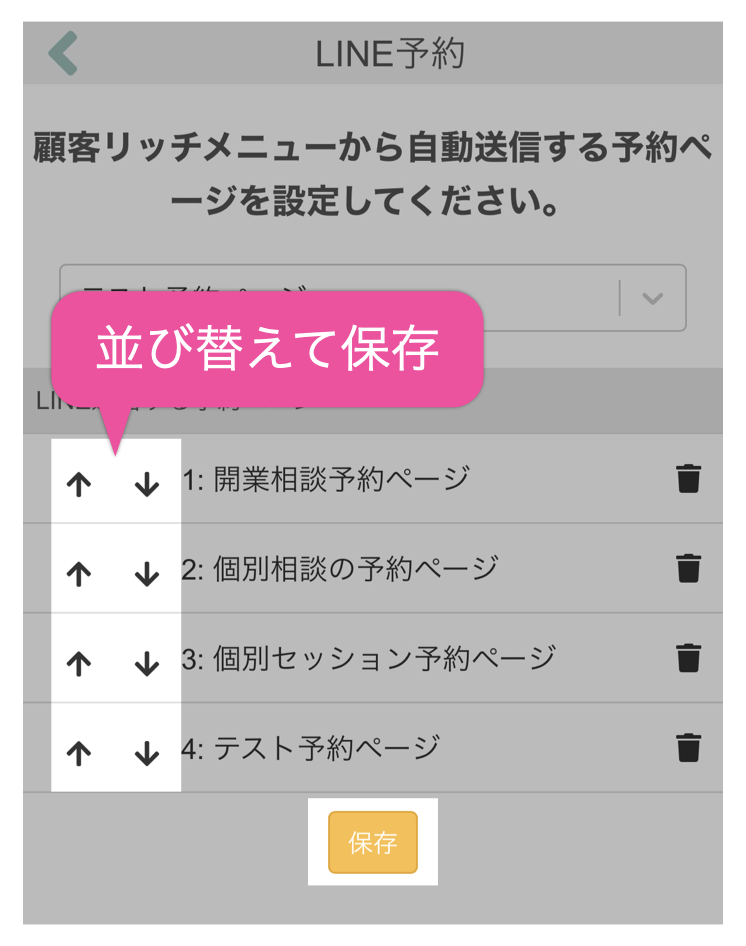
予約ページの並べ替え以外にできること
LINE予約設定画面では、他にも以下の設定を変更することが可能です。
- 画面上部のドロップダウンから予約ページを選択すると、当該予約ページの「LINE予約」設定がONになり、顧客リッチメニューから自動送信されるようになります
- 「LINE送信する予約ページ」欄に表示されている予約ページの右側にあるゴミ箱マークをタップすると、当該予約ページの「LINE予約」設定がOFFになり、顧客リッチメニューから送信されなくなります
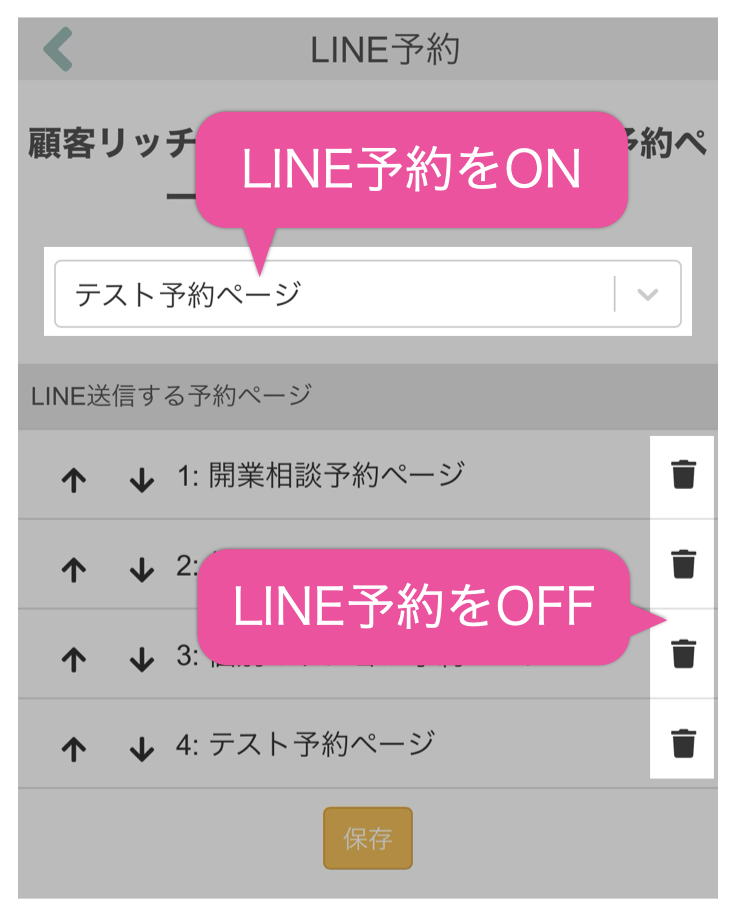
❸予約価格設定画面から変更
ユーザーリッチメニューから”予約ページ”をタップ
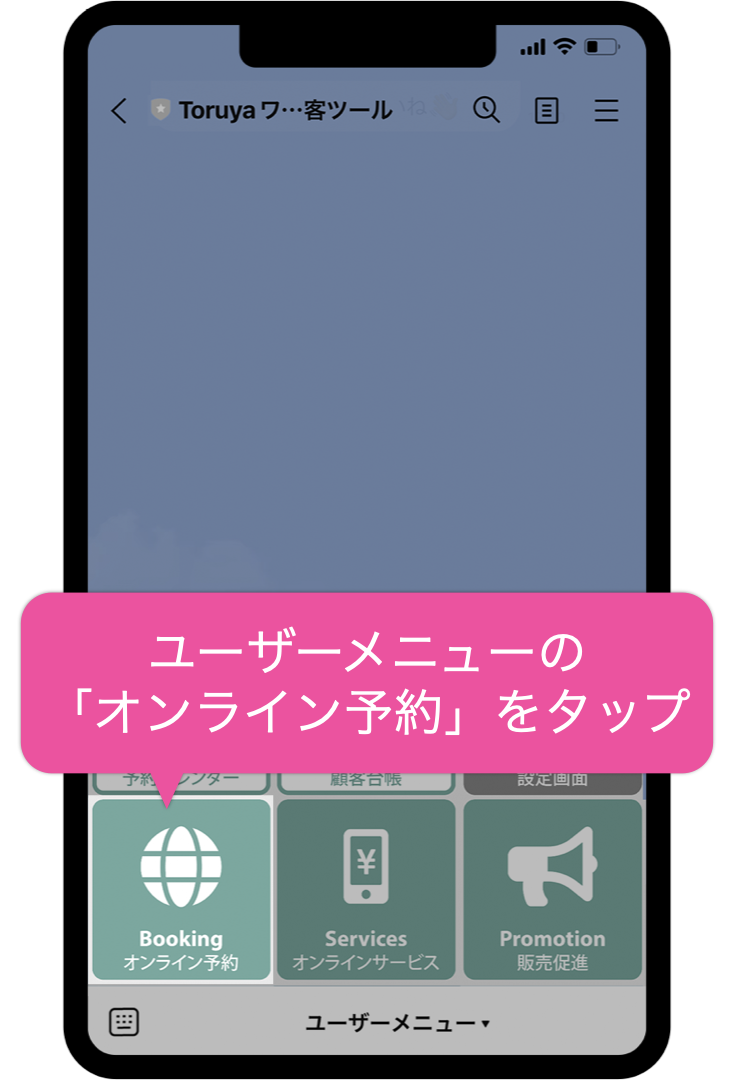

サブメニューから”予約価格”をタップして予約ページ一覧を表示
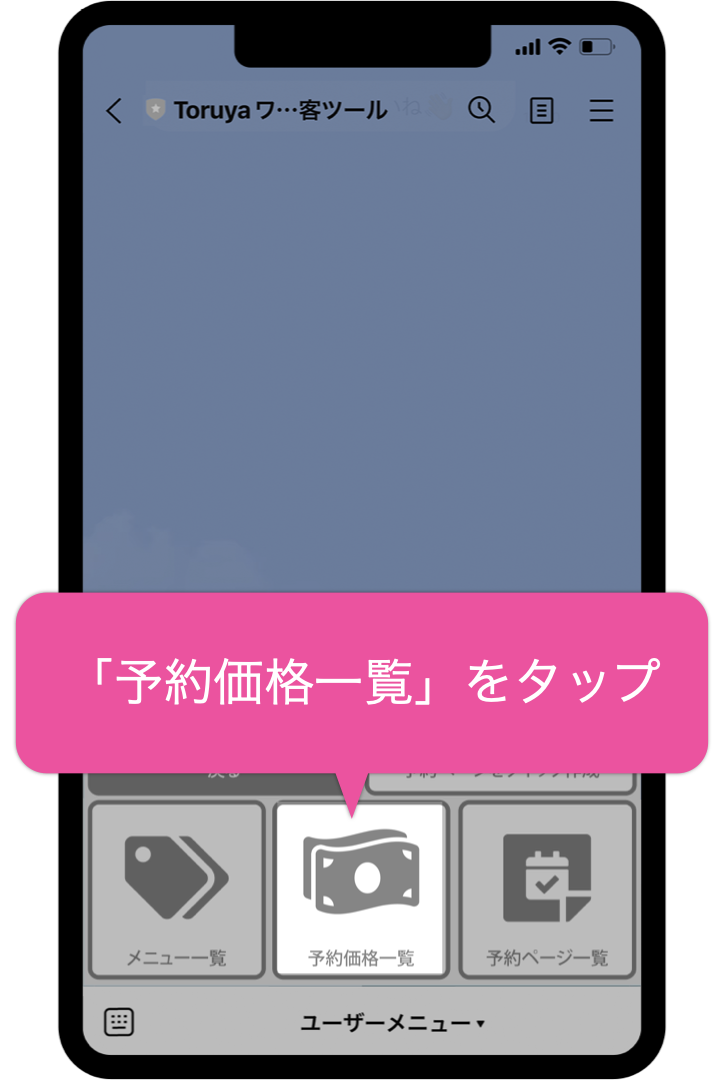

画面左下の”LINE予約”ボタンをタップしてLINE予約設定画面を表示
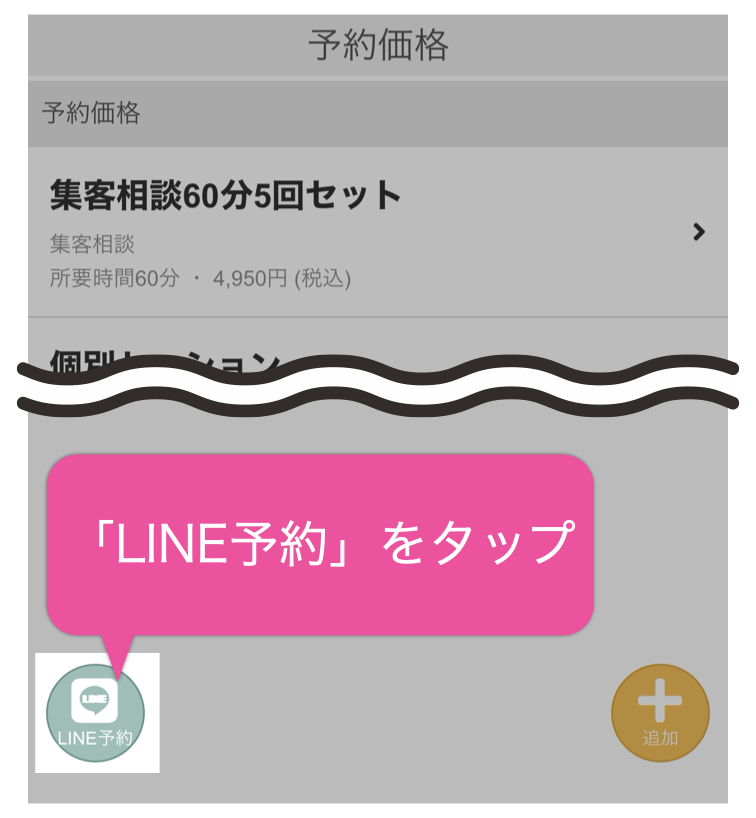

順番を変更したい予約価格の矢印をタップして順番を変更し、最後に”保存”をタップ
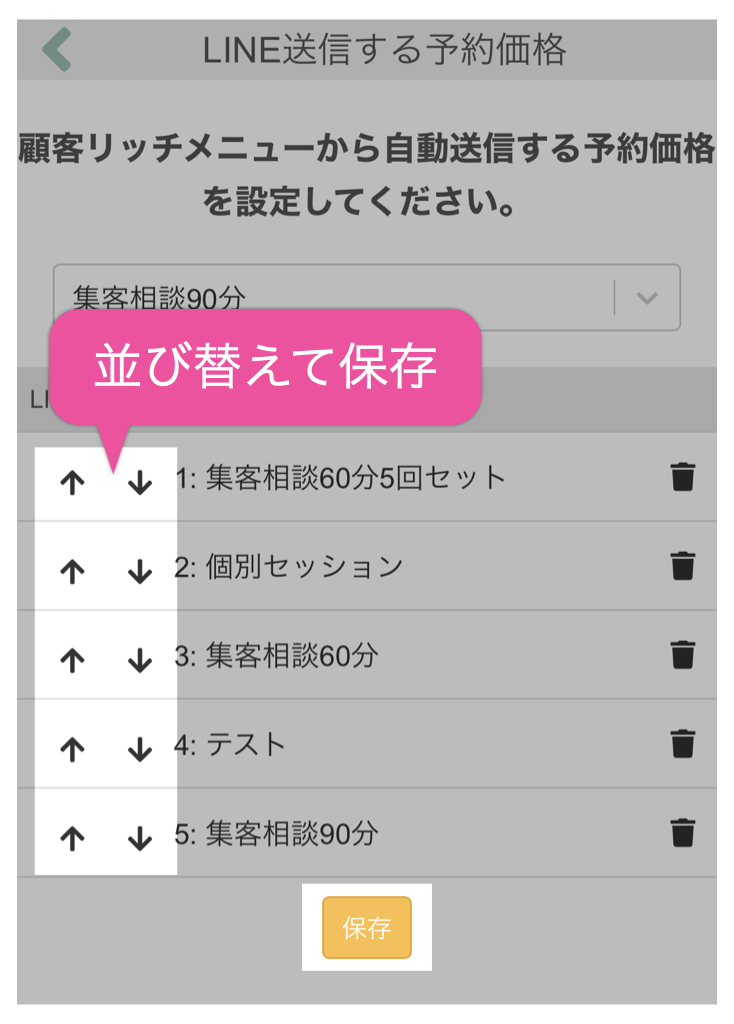
予約価格の並べ替え以外にできること
LINE予約設定画面では、他にも以下の設定を変更することが可能です。
- 画面上部のドロップダウンから予約価格を選択すると、当該価格の「LINE予約」設定がONになり、顧客リッチメニューから自動送信されるようになります
- 「LINE送信する予約価格」欄に表示されている価格の右側にあるゴミ箱マークをタップすると、当該価格の「LINE予約」設定がOFFになり、顧客リッチメニューから送信されなくなります
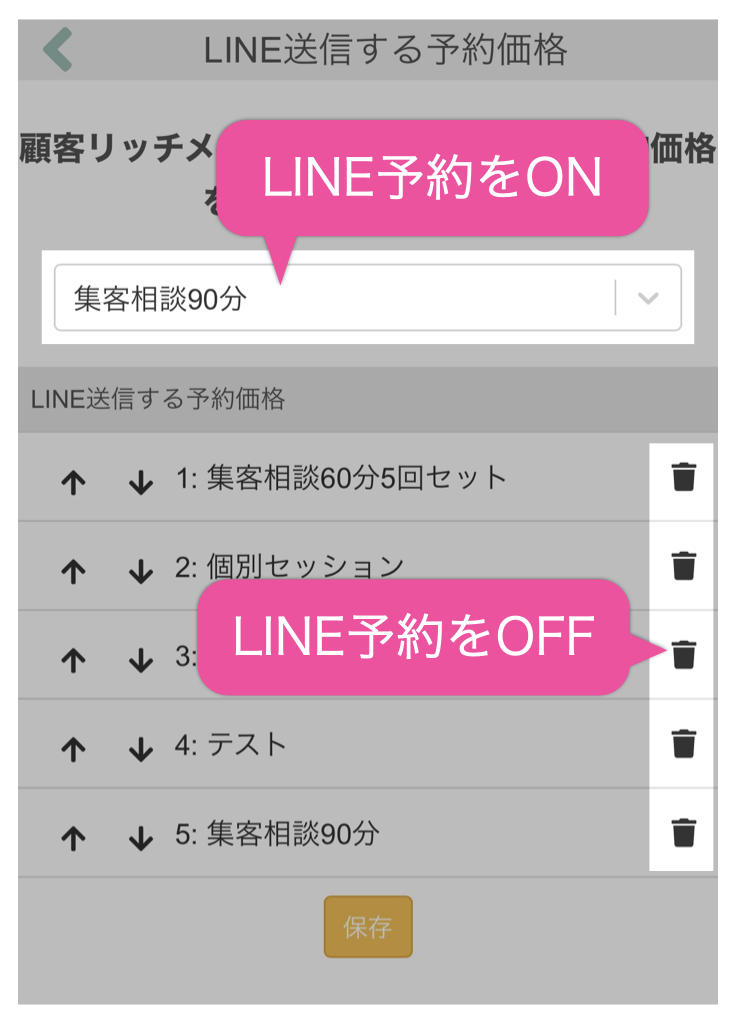
❹リッチメニューを手動のまま並び替える方法
顧客リッチメニューに『予約を作成する』ボタンを表示する方法
Toruyaと連携されたLINE公式アカウントのリッチメニューに『予約を作成する』ボタンを追加する方法は、2つあります。